一部の人にとって、特にテクノロジーに興味がない人にとって、優れた信頼できるスクリーンレコーダーを見つけるのは難しいかもしれません。イライラするかもしれませんし、時間がかかるかもしれません。したがって、私たちはあなたにいくつかの素晴らしいことを共有するためにこの記事を作成しました 無料のスクリーンレコーダー (透かしなし) ぜひチェックして試してみてください。
無料ツールに頼ると、専門的なオプションを使用する場合と比較して、常にいくつかの制限が生じることに注意してください。しかし、もちろん、あなたがそれらに問題がないのであれば、それでも大丈夫です。ここでは、簡単に参照できるように、各オプションを 1 つずつ詳しく説明します。
目次: パート 1. ウォーターマークと時間制限がない無料のスクリーンレコーダーはどれですか?パート 2. ウォーターマークなし、時間制限なしの PC 用の最高のスクリーンレコーダーパート 3. ウォーターマークのない携帯電話用のスクリーンレコーダーはありますか?パート 4. ウォーターマークなしの無料オンラインスクリーンレコーダーパート5 結論として
パート 1. ウォーターマークと時間制限がない無料のスクリーンレコーダーはどれですか?
貴重な時間を節約するために、ウォーターマークがなく、時間制限もない、試してみたい無料のスクリーンレコーダーのリストを統合しました。このセクションを読み続けながら、それぞれを確認してください。
スクリーン録画
SceenRec は無料のスクリーン レコーダー (透かしなし) で、使用時間の制限もありません。 Windows および Linux オペレーティング システムをサポートしており、記録プロセス後すぐに記録ファイルを共有したい場合に使用するのに適したツールです (記録直後にインスタント リンクが提供されるため)。使い方も簡単ですぐに使えます。残念ながら、Mac ユーザーはまだこのツールを使用できず、編集機能も利用できません。
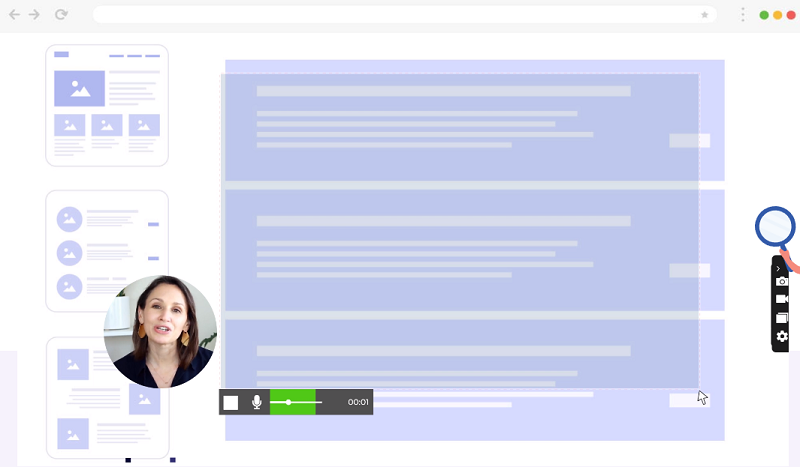
OBS Studio
もう 1 つ、信頼性が高くよく知られているオープンソースの無料スクリーン レコーダーは OBS Studio です。ライブブロードキャストや後で使用するためのビデオを作成する場合にも使用できます。一部のユーザーは、このアプリが柔軟であるため十分だと考えています。ただし、少し複雑で慣れるのが難しいと感じる人もいます。
CamStudioの
ウォーターマークや時間制限なしで無料かつ無制限に画面を録画するには、Windows PC 所有者は CamStudio の使用を検討できます。このツールの最も優れた機能の 1 つは、記録がロスレスであるため、高品質の出力ファイルを生成できることです。ビデオ設定には、カスタマイズに興味のあるユーザーが楽しめるいくつかのメニューもあります。ただ、インターフェースが少し「時代遅れ」だと感じる人もいるかもしれません。さらに、この無料のスクリーン レコーダー (透かしなし) は Windows コンピューターでのみ動作します。
ShareX
時間や料金の制約を受けずに画面を録画する場合にチェックして試してみるのに最適なツールは、「ShareX」です。これは、Windows コンピュータで適切に動作する軽量の生産性プログラムです。自動キャプチャ機能、いくつかの共有および編集メニュー、および注釈ツールがあります。さらに、このツールのユーザーは、アプリが時間通りに更新されるので安心できます。残念ながら、それはできません Mac ユーザーが利用する.
フリーカム
非常にシンプルで Windows PC ユーザー向けに設計されたアプリケーションは「Free Cam」です (現在、Mac または Linux OS で利用できるバージョンはありません)。特に YouTube 統合用にファイルを記録する場合に最適です。このアプリには、わかりやすく使いやすい編集メニュー(音声とビデオの両方に適用)や注釈機能も備わっています。マイク経由で音声を録音することも可能です。特に無料版からの出力ファイルの品質が非常に気になる場合は、有料プランを取得することでこのアプリの利点をアップグレードできます。ただ、ちょっと値段が高いですね。
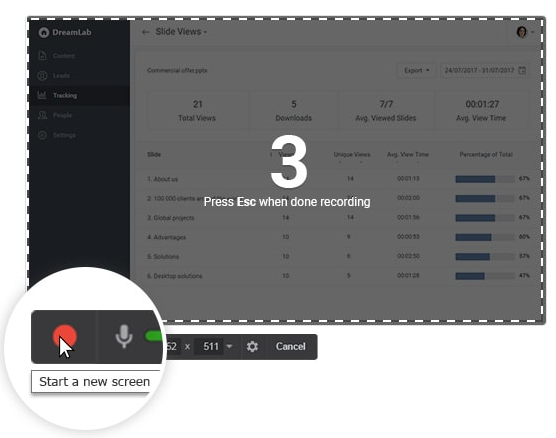
このパートで説明したこれらの無料のスクリーン レコーダー (透かしなし) とは別に、すでに簡単にアクセスして利用できるツールが他にもあります。ここにリストされているものは最もよく知られており、多くの人に使用されています。もちろん、他のオプションを確認して試してみることもできます。
パート 2. ウォーターマークなし、時間制限なしの PC 用の最高のスクリーンレコーダー
前のパートで共有したスクリーンレコーダーは無料であり、(他のアプリとは異なり)録画時間に制限がないことを考えると十分に優れていますが、それでも役立つプロのスクリーンレコーダーがあるかどうか疑問に思うかもしれません。さらに多くの利点と利点を提供します。幸いなことに、これがあります iMyMac Screen Recorder。このツールが最高である理由は何ですか?
人々の画面録画のニーズに関しては、上記のプログラムが最も強力なソリューションであると考えられています。画面上のアクティビティをキャプチャする際の包括的な機能だけでなく、アプリの追加機能により記録プロセスが楽しくなるため、多くの人に信頼されています。
iMyMac Screen Recorder は、リアルタイムの注釈ツールによる簡単なナビゲーションだけでなく、利用可能な編集メニューを通じてカスタマイズを促進します。必要に応じて、ウェブカメラを開いたり、スクリーンショットを撮ったりするためのアクセス可能なキーもあります。さらに、一時停止や再開のボタンも利用できます。
無料のスクリーン レコーダー (透かしなし) の使用方法に関するチュートリアルを共有しましたが、ここでは専門的なプログラムを使用する場合のガイドを紹介します。
無料試用 Normal Mac M-Series Mac 無料試用
- このアプリのインストールが完了したら、起動に進みます。メインインターフェイスに移動して「ビデオレコーダー"。
- 「画面のみ」メニューを使用して画面のみを録画するか、「」をタップしてカメラと一緒に録画するかを選択します。スクリーンとカメラ" ボタン。後者を選択すると、Web カメラが自動的に開きます。そうでない場合は「再確認」を押してください。使用する記録領域を「ウィンドウ」、「フル」、または好みのカスタム サイズで指定します。
- オーディオ設定の変更に進みます。マイクサウンド (「マイク」ボタン) またはシステムサウンド (「システムサウンド」ボタン) のみを録音することも、「」を通じて両方をキャプチャすることもできます。システムサウンドとマイク」メニュー。音声を録音したくない場合は、「なし」を選択します。
- を押します。録音を開始」を開始および終了するには、赤い「停止」ボタンをクリックします。
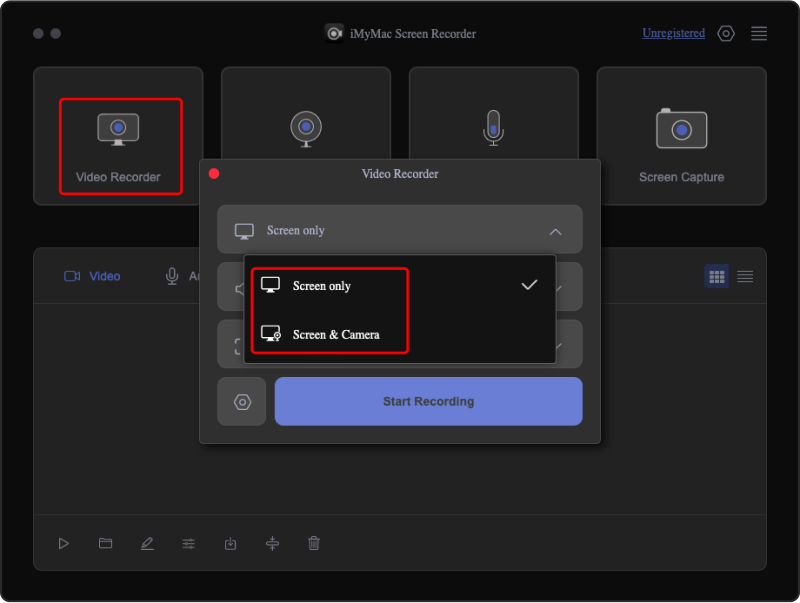
パート 3. ウォーターマークのない携帯電話用のスクリーンレコーダーはありますか?
モバイル デバイスを使用するのが好きなら、無料で使用できるスクリーン レコーダー (透かしなし) を探していることでしょう。もちろん、ここではいくつかの推奨事項をご紹介します。
スクリーンカム
ほとんどのユーザーは、Android デバイスでの画面録画に関しては、ScreenCam が最高のものの 1 つであると考えています。音声をキャプチャしながら簡単に画面を録画できます。出力をさらに向上させるために、解像度、ビットレート、フレームレートなどの一部の設定を変更する機能もあります。このアプリの使用中は広告が表示されないため、広告についても心配する必要はありません。
クリックアップクリップ
ClickUp は、アプリ内ツール「Clip」による画面録画などのさまざまな機能を提供するプラットフォームです。このアプリは、PC だけでなく、Android や iOS スマートフォンなどのモバイル デバイスでもサポートされています。画面録画やナレーションの追加にも役立ちます。その後のインスタント共有も許可されます。もちろん、ウォーターマークなしの出力ファイルを持つこともでき、このプログラムは時間制限なしで使用することもできます。ただ、カスタマイズ可能な機能がいくつかあるため、初心者の中には少し使いにくいと感じる人もいるかもしれません。
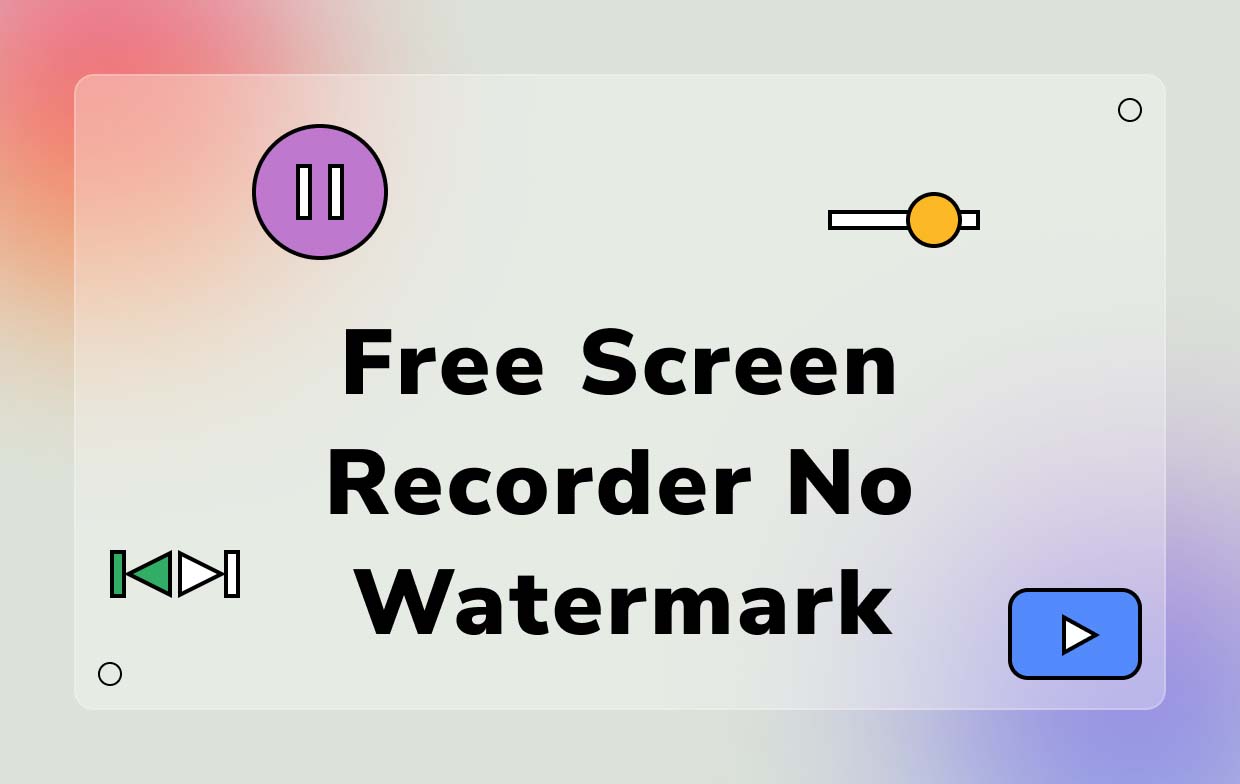
パート 4. ウォーターマークなしの無料オンラインスクリーンレコーダー
オンラインでアクセスできる無料のスクリーン レコーダー (透かしなし) について学ぶことも、多くの人にとって重要です。ソフトウェア アプリをインストールするのが面倒だと感じる人には、オンライン オプションを使用するのが良い選択です。
RecCloud
オンライン画面録画のニーズを迅速に解決するには、次の使用を検討してください。 RecCloud。もちろん、これは Web ベースであり、これを機能させるには安定したネットワーク接続が必要です。このツールが他のツールより優れている点の 1 つは、共同プレイリスト作成機能を提供していることです。動画をパスワードで保護することも可能です。このツールには編集ツールや注釈ツールが提供されていないことに注意してください。でも全体的には良くて使いやすいです。
AceThinker無料スクリーンレコーダーオンライン
もう 1 つのオンライン オプションは、「AceThinker Free Screen Recorder Online」です。 WindowsおよびMacコンピュータで使用でき、多数の画面録画機能が提供されています。キャプチャ パラメータを変更したり、録音されたオーディオ ファイルを利用可能なさまざまな出力形式で保存したりすることもできます。もちろん、結果の出力にはウォーターマークは含まれません。さらに、このツールは時間制限を気にせずに利用できます。
パート5 結論として
確かに、選択できる無料のスクリーン レコーダー (透かしなし) がいくつかあることを知り、喜んでいることでしょう。この記事にリストされているのは、すでに多くのユーザーから信頼されており、最も一般的に使用されているツールです。これらの無料オプションのほとんどが録音ニーズを満たしていることを考えると、これらの無料オプションを活用することは良いことです。しかし、何らかの形でまだ不足しているという事実は否定できません。したがって、iMyMac Screen Recorder などの専門的なアプリを常備しておくことは、常に優れたバックアップ計画になります。



